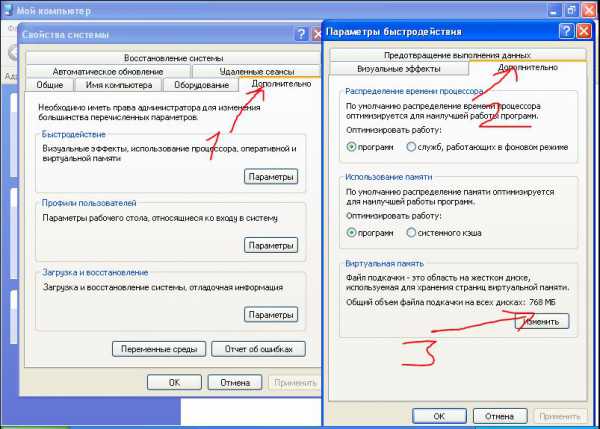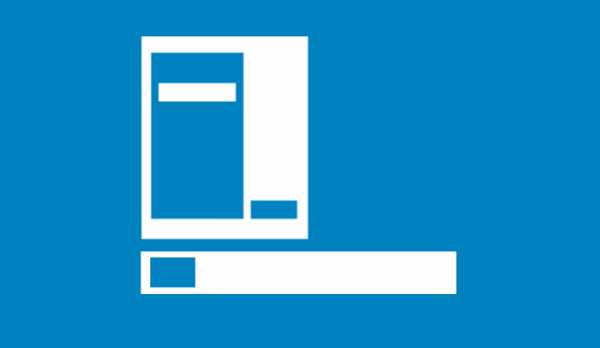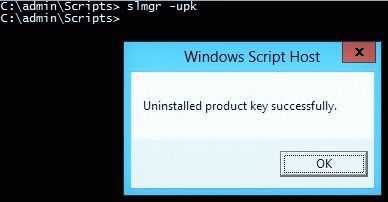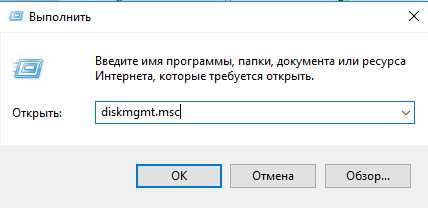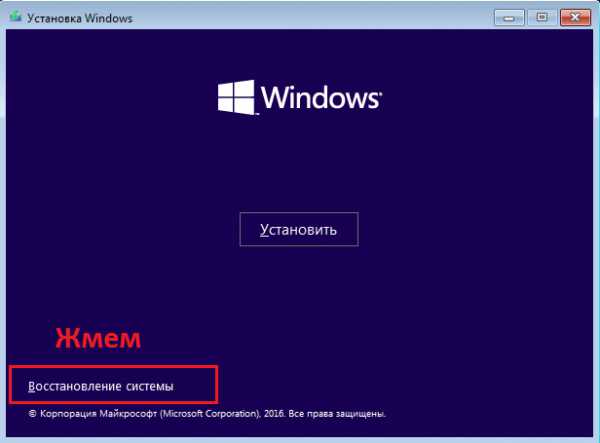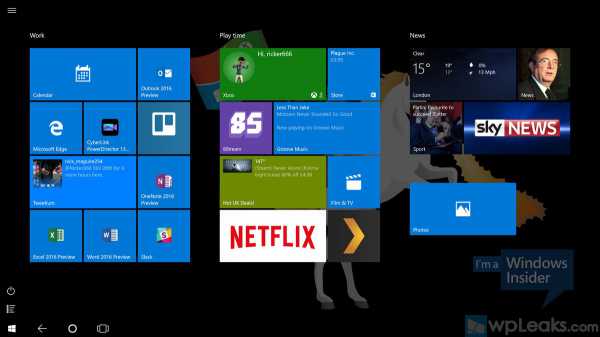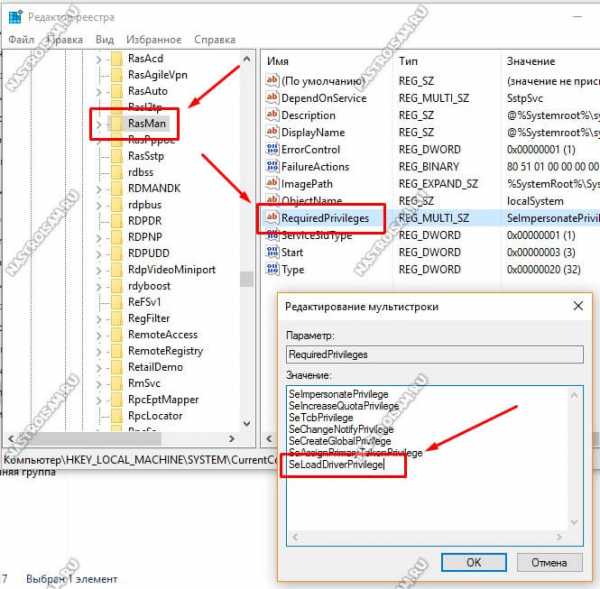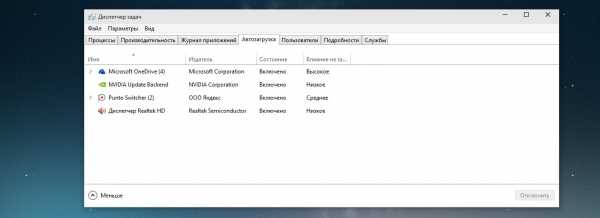Microsoft solitaire collection не запускается на windows 10
Как вернуть старые игры в Windows 10
Как вернуть стандартные игры в Windows 10? Можно ли вернуть стандартные игры в Windows 8? Как вернуть игры в Windows 8.1? Такие или подобные вопросы задавали себе любители стандартных игр, которые были встроены в операционную систему Windows 7, когда обнаружили, что в новой операционной системе Windows 10 (Windows 8.1 или Windows 8) многих привычных игр почему-то нет.
Корпорация Майкрософт по неизвестным причинам, удалила старые стандартные игры из состава операционной системы. Часть старых игр доступна из Магазина Windows, но это уже переработанные игры, с новым интерфейсом. Некоторых стандартных игр в магазине нет. В Windows 10 присутствует игра Microsoft Solitaire Collection (пасьянсы: косынка, паук, солитер), с современным интерфейсом, который больше приспособлен для игры на сенсорных экранах.
Неужели теперь нельзя будет поиграть в полюбившиеся игры? Любителям поиграть в старые игры, сообщаю, что существует возможность установки стандартных игр Windows 7 в новую операционную систему.
Как установить старые игры из Windows 7 на Windows 10 (Windows 8.1 или Windows 8)? Для установки игр понадобится установочный файл Windows 7 Games for Windows 8 and Windows 10, в котором собраны стандартные игры из операционной системы Windows 7.
В состав сборки входит 11 игр, которые будут установлены на компьютер, работающий в операционных системах Windows 10, Windows 8.1, или Windows 8. Можно будет скачать все, или по отдельности следующие игры:
- Chess Titans (Шахматы)
- Mahjong Titans (Маджонг)
- Purble Place
- Internet Backgammon (Интернет-Нарды)
- Internet Spades (Интернет-Пики)
- Internet Checkers (Интернет-Шашки)
- Solitaire (Косынка)
- SpiderSolitaire (Паук)
- Minesweeper (Сапер)
- FreeCell (Солитер)
- Hearts (Червы)
Сначала необходимо скачать стандартные игры для Windows 7, которые упакованы в архив, по ссылке, которая находится ниже.
скачать стандартные игры для windows 7
Далее распакуйте скачанный архив на компьютере. Затем откройте папку, а потом запустите установку, кликнув два раза по файлу Win7GamesForWin10-Setup.exe.
Установка Windows 7 Games for Windows 8 and Windows 10
Установщик Windows 7 Games for Windows 8 and Windows 10 по умолчанию выберет язык операционной системы (в нашем случае русский язык).
В первом окне мастера установки нажмите на кнопку «Далее».
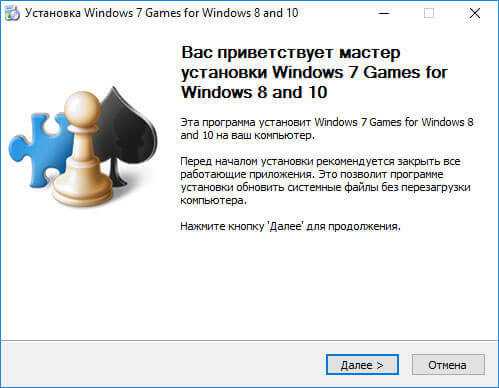
В следующем окне выберите компоненты устанавливаемой программы. По умолчанию, активированы все пункты, это значит, что на компьютер будут установлены все 11 игр. Если вы хотите установить только некоторые игры из этой коллекции, то снимите флажки напротив тех игр, устанавливать которые вы не желаете.
После сделанного выбора, нажмите на кнопку «Далее».
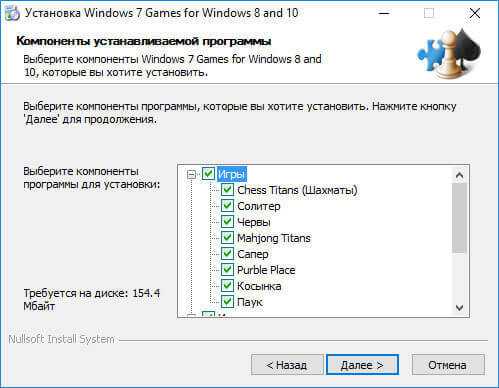
В окне «Выбор папки установки» нажмите на кнопку «Установить», потому что поменять папку установки нельзя.
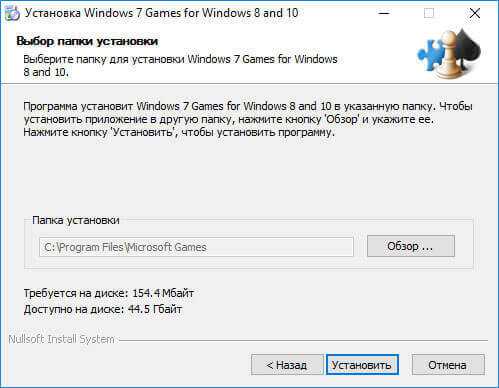
Затем начнется установка программы на компьютер. После завершения установки нажмите на кнопку «Далее».
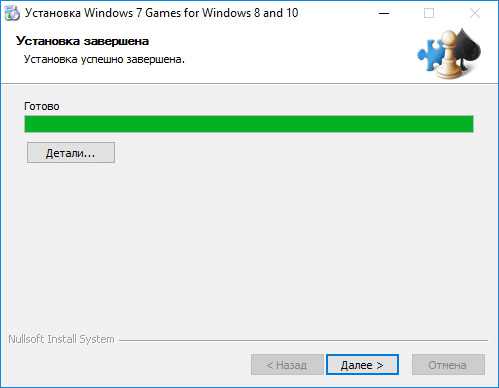
В завершающем окне мастера установки Windows 7 Games for Windows 8 and Windows 10 нажмите на кнопку «Готово».
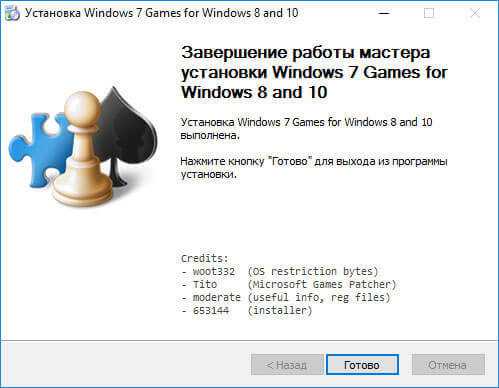
Стандартные игры установлены на компьютер. Теперь вы можете играть в старые игры в Windows 10, Windows 8.1, или Windows 8.
Войдите в меню «Пуск», кликните по «Все программы», в списке программ найдите папку «Games» (Игры). Войдите в папку, здесь вы обнаружите стандартные игры из Windows 7.
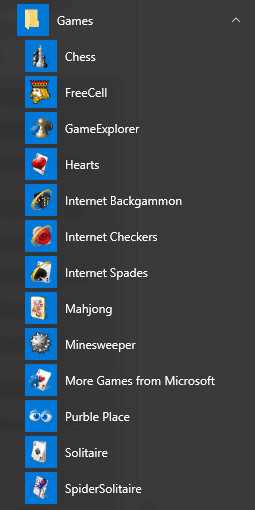
Запускать игры можно непосредственно из меню «Пуск».
Как добавить ярлык игры на Рабочий стол
Я думаю, что многим будет удобно запускать полюбившиеся игры непосредственно с Рабочего стола. Поэтому я расскажу, как можно добавить ярлык игры на Рабочий стол в Windows 10.
Войдите в меню «Пуск», нажмите на кнопку «Все приложения», откройте папку «Игры», а затем кликните правой кнопкой мыши по любой игре. В контекстном меню выберите сначала пункт «Дополнительно», а потом «Перейти к расположению файла».
После этого откроется папка, в которой находятся ярлыки всех стандартных игр, которые были установлены на компьютер.
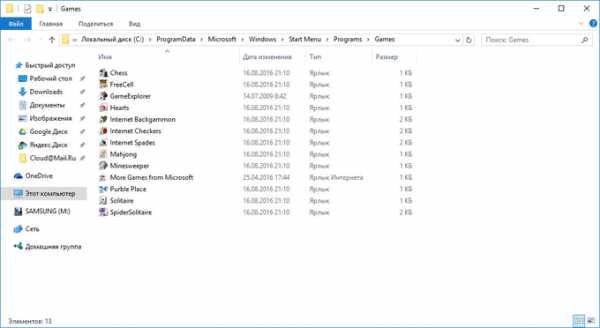
Скопируйте на Рабочий стол ярлыки игр, которые вы хотите запускать непосредственно с Рабочего стола.
Теперь вы можете запустить старую игру (например игру «Паук») с ярлыка на Рабочем столе в Windows 10 или Windows 8.
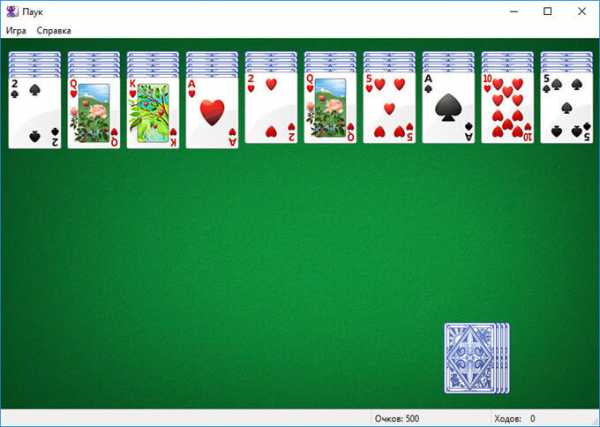
Заключение
Вы можете скачать стандартные игры для Windows 7 на компьютер, для того чтобы вернуть стандартные классические игры в Windows 10, Windows 8.1, или Windows 8. После установки на компьютер сборки с играми, вы можете играть в старые игры из Windows 7 в новой операционной системе.
Как вернуть стандартные игры в Windows 10 (видео)
vellisa.ru
Reinstall Microsoft Solitaire Collection In Windows 10
RECOMMENDED: Click here to fix Windows errors and improve PC performanceMicrosoft Solitaire has been part of Windows operating system for over 25 years and is probably one of the most played PCs games ever. While Microsoft has done away with the classic Solitaire game in Windows 10 (see how to get Windows 7 games in Windows 10), modern version of Microsoft Solitaire Collection offered in Windows 10 is equally good.
The Microsoft Solitaire Collection game in Windows 10 includes a total of five different card games: Klondike, Spider, FreeCell, TriPeaks, and Pyramid.
If you are experiencing issues with one of the games of Solitaire Collection or if Microsoft Solitaire Collection is not opening in Windows 10, you can reinstall Microsoft Solitaire Collection game to address the issue.
Reinstalling Solitaire Collection game in Windows 10
Reinstalling Microsoft Solitaire Collection is not an easy job as the game can’t be uninstalled like other third-party apps. Since it’s part of the default apps in Windows 10, the game can only be uninstalled either via Command Prompt or third-party program. That said, you can reinstall Microsoft Solitaire Collection game in just five minutes.
Following are the two methods to reinstall Microsoft Solitaire Collection game in Windows 10.
Tip: Before reinstalling, you can try resetting Microsoft Solitaire Collection to resolve the issue.
Reinstall Microsoft Solitaire Collection using Command Prompt
Step 1: Open Windows PowerShell as administrator. To do so, type Windows PowerShell in Start menu or taskbar search box to see Windows PowerShell in search results, right-click on Windows PowerShell, and then click Run as administrator option.
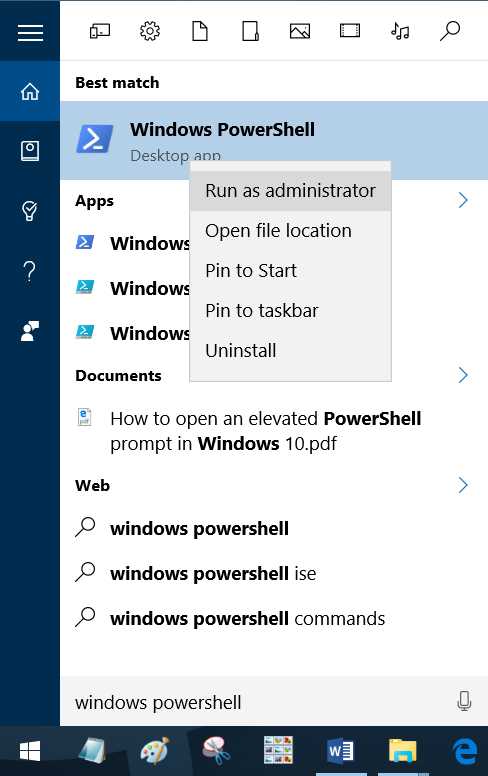
Step 2: In the PowerShell, type the following command and then press Enter key. You can also simply copy and paste the command. No need to type.
Get-AppxPackage *solitairecollection* | Remove-AppxPackage
After entering the command, press Enter key to uninstall and remove Microsoft Solitaire Collection from your Windows 10 PC. Once the command is successfully executed, you may close the PowerShell window.
Microsoft Solitaire Collection should not appear in Start menu or other areas now.
Step 3: Close all running programs and reboot your PC once.
Step 4: Open the Store app, type Microsoft Solitaire Collection in the Store search box and then press Enter key to see Microsoft Solitaire Collection game in search results.
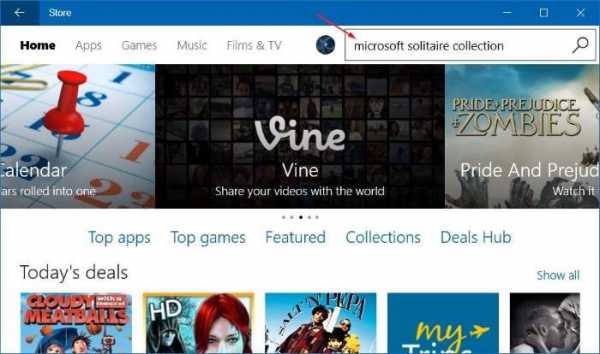
Step 5: Click on Microsoft Solitaire Collection tile to visit its official page on the Store.
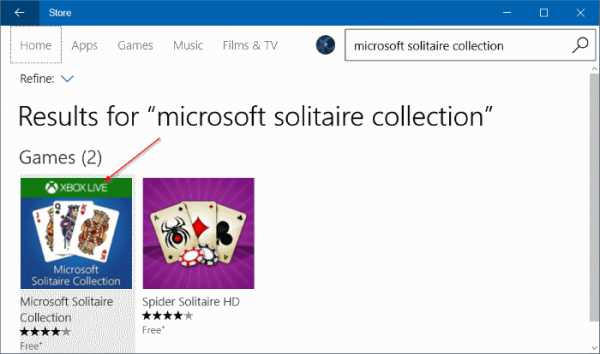
Step 6: Finally, click the Free button to download and install the game.
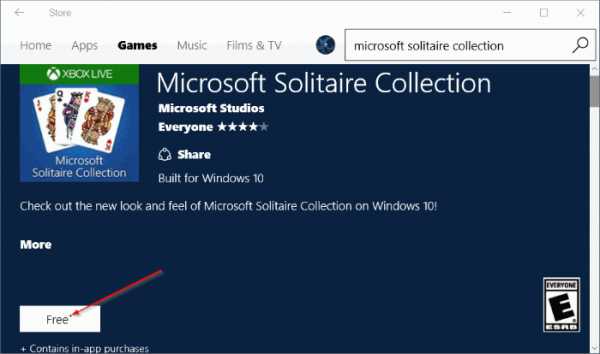
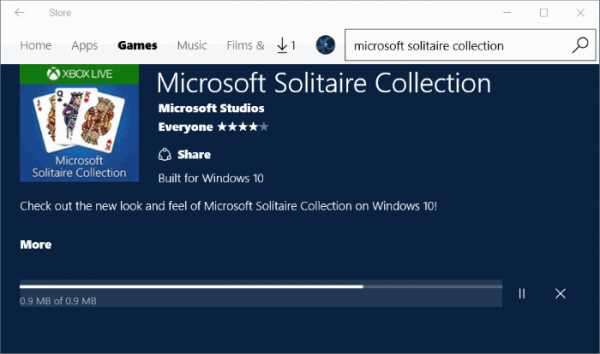
NOTE: This applies only to users using a local user account to sign in to Windows 10. The Windows Store requires you sign in with a Microsoft account in order to download and install an app. When you are asked to sign-in, please refer to our install games from Store without switching to Microsoft account guide to avoid accidentally switching your Windows 10 local user account to Microsoft account.
Step 7: Once installed, launch the game using Start menu search box and then enjoy your game. That’s it!
Method 2 of 2
Reinstall Microsoft Solitaire Collection using CCleaner
If you are not familiar with PowerShell or if you’re getting an error while uninstalling Microsoft Solitaire Collection via PowerShell, you can use the popular CCleaner program to uninstall the Microsoft Solitaire Collection. Here is how to do that.
Step 1: Download and install the free version of CCleaner.
Step 2: Launch CCleaner, click Tools, and then click Uninstall tab to view all installed apps and programs.
Step 3: Right-click on Microsoft Solitaire Collection, click Uninstall, and then click Ok button when you see the confirmation dialog.
Once uninstalled, restart your PC once.
Step 4: Finally, open the Store, search for Microsoft Solitaire Collection, and then install the same. As simple as that!
Let us know if you’re having any issues while reinstalling Microsoft Solitaire Collection in Windows 10.
Our how to reinstall apps/games purchased from Store in Windows 10 guide might also be of interest to you.
www.intowindows.com
Где находятся игры в Windows 10
После обновления до Windows 10 многие пользователи не могут найти на своём компьютере классические игры от Microsoft, такие как Пасьянс Паук, Косынку, Шашки, Солитер. На самом деле они есть в коллекции Microsoft Solitaire Collection, только имеют изменённый интерфейс. Если вы не можете найти их на своём ПК, или новая версия игр вас не устраивает, можно вернуть стандартные игры для Windows 10.
Читайте также: Игровая панель Windows 10 для записи игр и снимка экрана
Как вернуть классические игры с Windows 7 в Windows 10?
Чтобы установить стандартные игры в ОС Windows 10, необходимо скачать бесплатный пакет «Windows 7 games for Windows 10». В этой сборке будут собраны все старые стандартные игры с русскоязычным интерфейсом. Установка таких приложений достаточно простая:
- Запускаем exe.файл и отмечаем те игры Microsoft, которые хотим установить на свой компьютер и жмём «Далее».
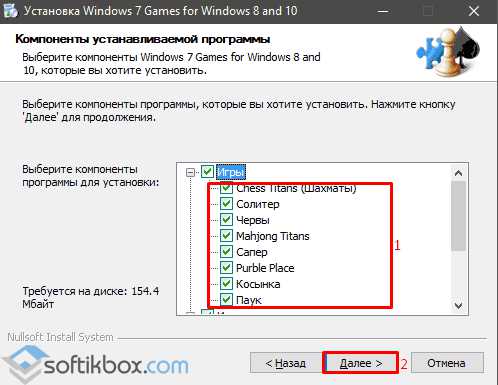
- Запустится установка софта. Выбираем язык и следуем подсказкам.
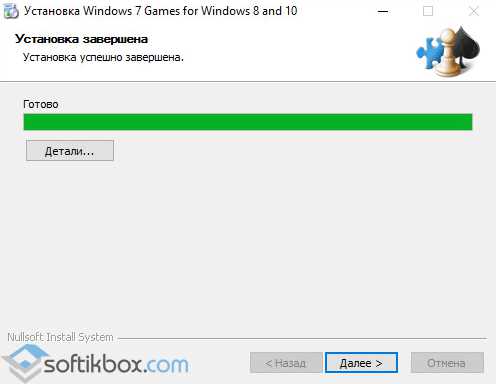
- По окончании жмём «Пуск», смотрим где находятся нужные игры и запускаем любую из них.
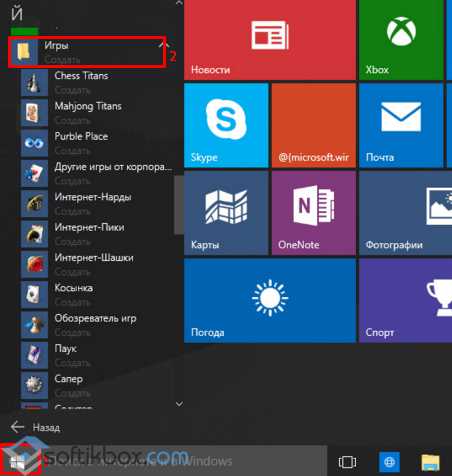
В случае, когда вам не удалось установить Пасьянс или Косынку в Windows 10, можно попробовать воспользоваться Магазином приложений Microsoft. Игры будут идентичные тем, что в Windows 7, однако язык интерфейса может быть английским.
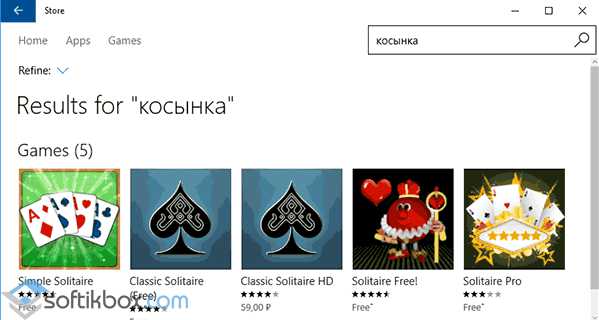
Также установить Паук, Косынку и прочие игры из Windows 7 в Windows 10 можно с помощью пакета Missed Features Installer 10, который является по сути ISO образом, который изначально нужно смонтировать и только после этого запустить mfi.exe. Появится окно с приложениями, в том числе и стандартными играми от Microsoft.
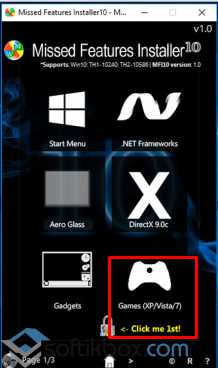
Выбираем нужное приложение и запускаем его в Виндовс 10.
Также о том, как установить старые игры из Windows 7 в Windows 10 можно узнать из видео:
SoftikBox.com
Microsoft Solitaire Collection на Windows 10 становится игрой, которую все ждали
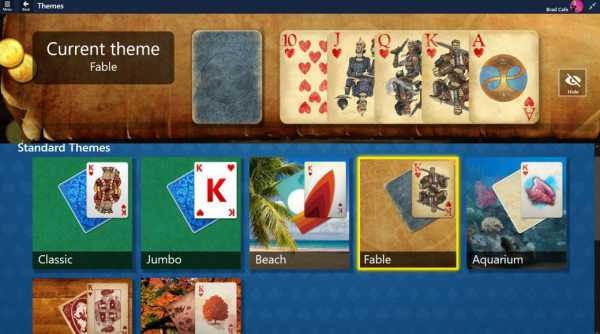
Microsoft Solitaire Collection только что была обновлена на Windows 10, в ней было исправлено несколько багов, самыми главными из которых считаются связанный с ошибкой дисплея при игре в Pyramid и TriPeaks с графическими картами, основанными на Intel, а также баг, при котором игроки видят пустые карты в Daily Challenges.
Игра недавно обновлялась на постоянной основе с большим количеством улучшений в сторону стабильности и исправления багов. Однако наибольшим апдейтом считается все же то, что было сделано в январе, когда Microsoft Solitaire Collection добавили инструкции к новой игре для участников, которые не были знакомы ни с какими карточными играми, кроме классического солитера. Также был добавлен новый вертикальный режим для игроков гаджета Windows phone с новой операционной системой Windows 10 Mobile. Было обещано добавление многих новых функций с перезапуска игры, например, появились новые темы карт, но другие функции, такие как таблица лидеров, остались на уровне обещаний.
Вот официальное описание приложения:
Оцените новый интерфейс и почувствуйте Microsoft Solitaire Collection на Windows 10! Солитер остается наиболее популярной компьютерной игрой за все времена, и этому есть веская причина. Простые правила и незамудренный процесс игры делают ее понятной для любого. Солитер является частью Windows более 25 лет, а Microsoft Solitaire Collection является их лучшим изобретением на сегодняшний день, включая пять разных карточных игр: Klondike, Spider, FreeCell, TriPeaks и Pyramid.
Эта версия Microsoft Solitaire Collection заменила старую, используемую на PC с Windows 8 и Windows 8.1. Она началась с наброска с абсолютно новым эстетическим дизайном, значимо отличаясь от первоначальной. Microsoft Solitaire Collection можно скачать бесплатно и играть на девайсах с Windows 10, однако игрокам настойчиво предлагается подписаться на Premium Edition (Премиум Версию), которая исключит из себя рекламу и добавит больше монет в Daily Challenges. На сегодняшний день можно испробовать Premium Edition бесплатно в течение одной недели, открыв игру и зарегистрировавшись через аккаунт Xbox Live.
Как часто Вы играете в Microsoft Solitaire Collection? Сообщите нам в комментариях ниже.
Загрузить Microsoft Solitaire Collection
comments powered by HyperComments↓ также читаем на wpleaks ↓
comments powered by HyperComments
Главная → игры → Microsoft Solitaire Collection на Windows 10 становится игрой, которую все ждали
wpleaks.com